항상 『던전에서 만남을 추구하면 안되는 걸까?: 배틀 크로니클』을 이용해 주셔서 감사합니다.
계정 연동에 관해,「잘못된 조작을 해버렸다」라는 문의가 다수 있었습니다.
이를 위해, 조금 더 알아보기 쉽도록 현재, 개선중에 있습니다.
다만, 개선에는 조금 시간이 걸릴 전망이므로, 계정 이전을 위해 필요한 준비에 대해 다시 한번 설명 드리겠습니다.
Apple/Google 계정에 게임 데이터를 연동한다.
플레이 중인 게임 데이터를 다른 단말기에 이전하기 위한 준비 설명을 하겠습니다.
PC(Windows)에서 플레이 중인 데이터의 연동.
- 홈 화면 상부에있는 빨간색 상자를 선택
- 옵션 화면 내「계정 연동」을 선택
- 주의사항을 자세히 읽고, 「OK」를 선택
- 브라우저에 표시되는 「Link with Apple」 「Link with Google」 중 선택
- 연동 완료
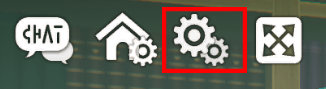
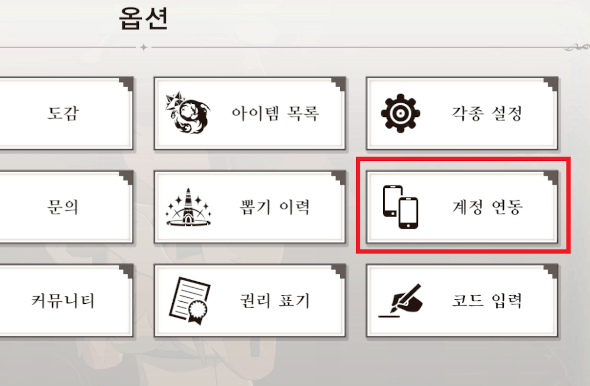
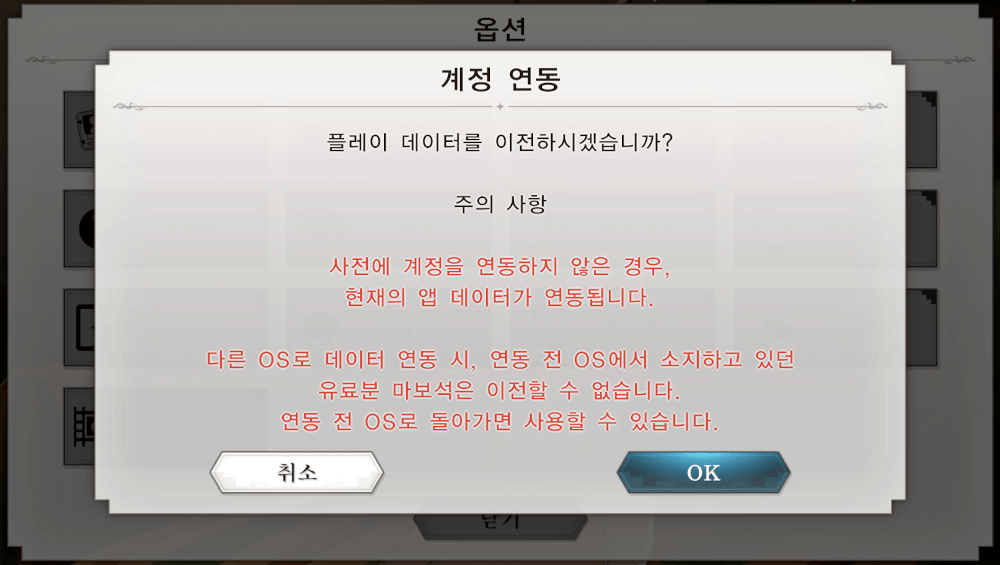
iOS/Android 단말기로 플레이 중인 데이터의 연동
- 홈 화면 상부에있는 빨간색 상자를 선택
- 옵션 화면 내「계정 연동」을 선택
- 주의사항을 자세히 읽고, 「OK」를 선택
- 「Sign in with Apple」「Sign in with Google」중 선택
- 연동 완료
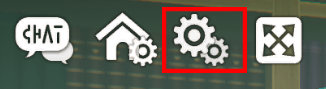
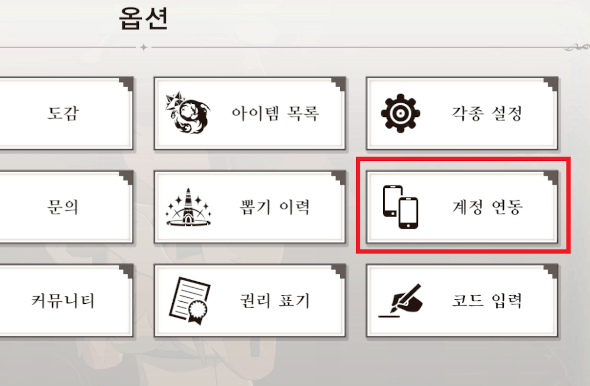
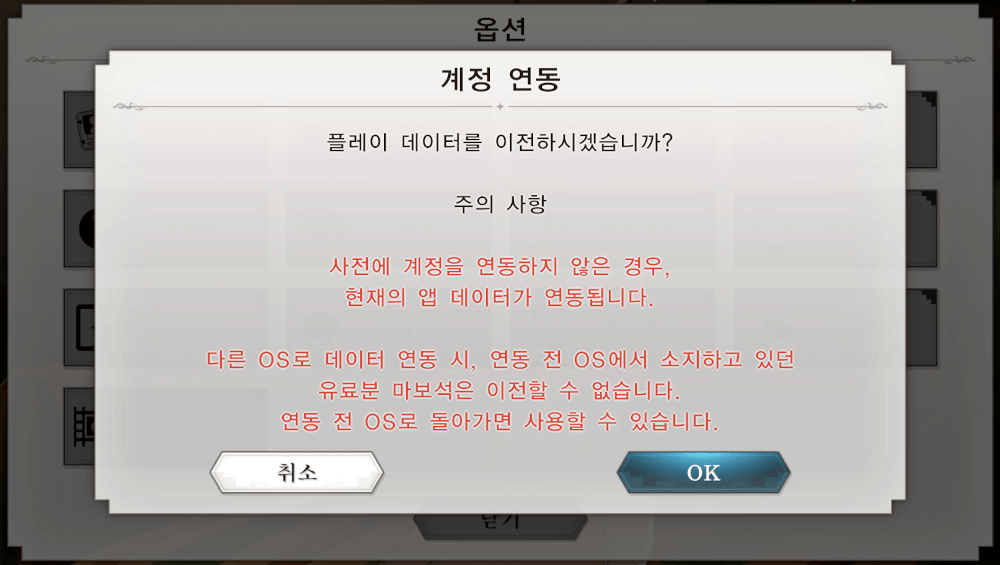
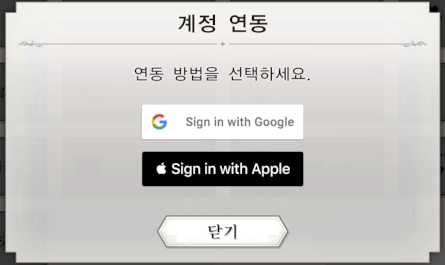
계정 연동시 주의점
- 「Apple 계정」「Google 계정」에 연결되는 게임 데이터는 1개까지 가능합니다.
- 다른 게임 데이터를 연동 하실경우에는 계정 연동 해제를 해주십시오.
- 「Apple 계정」「Google 계정」에 관한 질문에 관해서는 회신 및 서포트가 불가합니다.
연동이 완료된 게임 데이터를 단말기에 이전
【Apple/Google 계정에 게임 데이터를 이전한다】를 실행해 게임 데이터를 다른 단말기에 이전하는 방법에 대해 설명하겠습니다.
연동이 끝난 게임 데이터를 PC(Windows)에 이전
- 게임을 켜고 TAP TO START 화면우상단에 있는 빨간 상자를 선택
- 팝업창 안의 빨간 상자로 표시되어 있는「계정 연동」을 선택
- 주의사항을 자세히 읽고, 「OK」를 선택
- 팝업창에 이전 페이지가 표시되면 이전하고 싶은 게임 데이터를 이전한다.「Apple 연동」 「Google 연동」을 선택
- 이전 완료
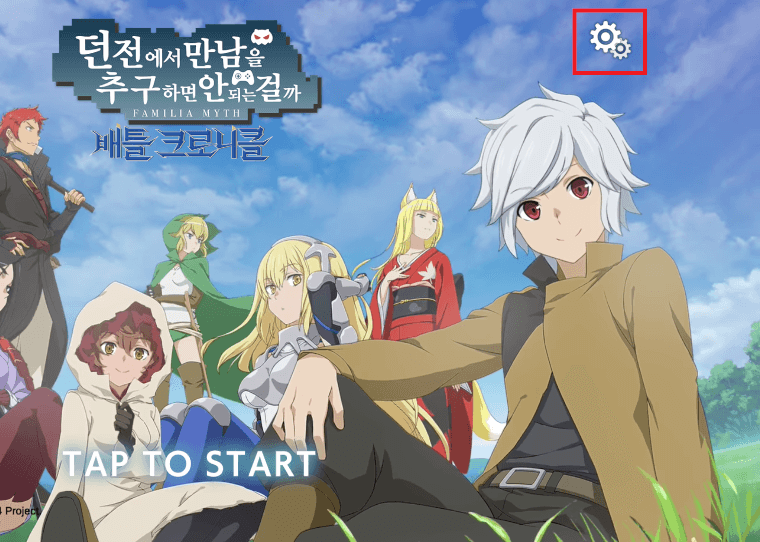
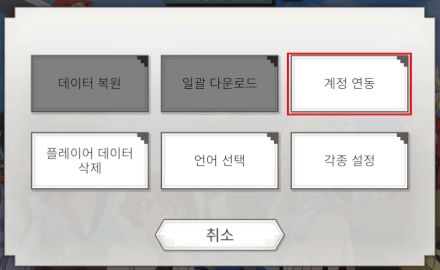
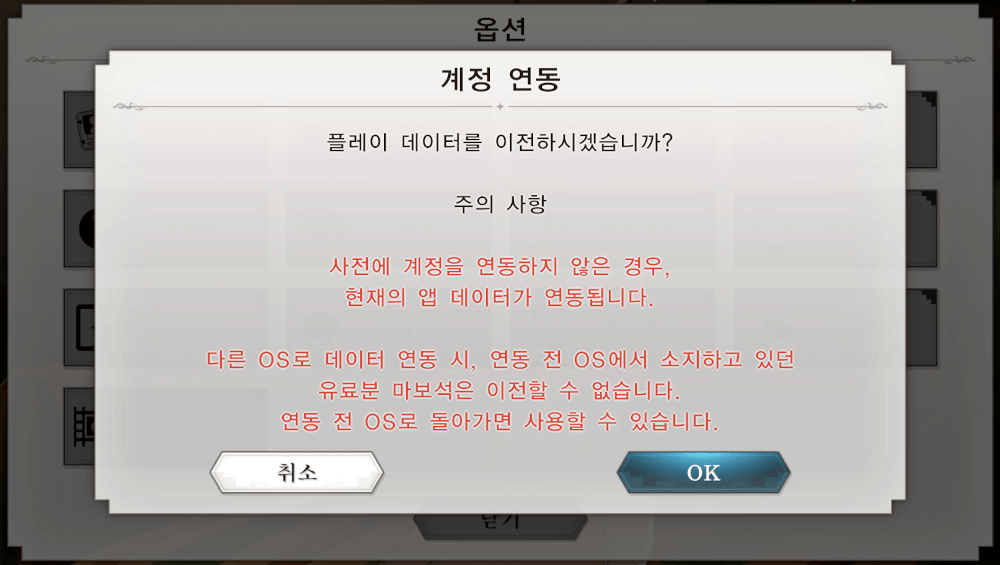
연동이 완료된 게임 데이터 iOS/Android 단말기에 이전
- 앱을 열고, TAP TO START 화면 우상단에 있는 빨간 상자를 선택
- 팝업창 안에있는 빨간 상자「계정 연동」을 선택
- 주의사항을 자세히 읽고, 「OK」를 선택
- 이전하고 싶은 게임 데이터를 연동한「Sign in with Apple」か「Sign in with Google」을 선택
- 이전 완료
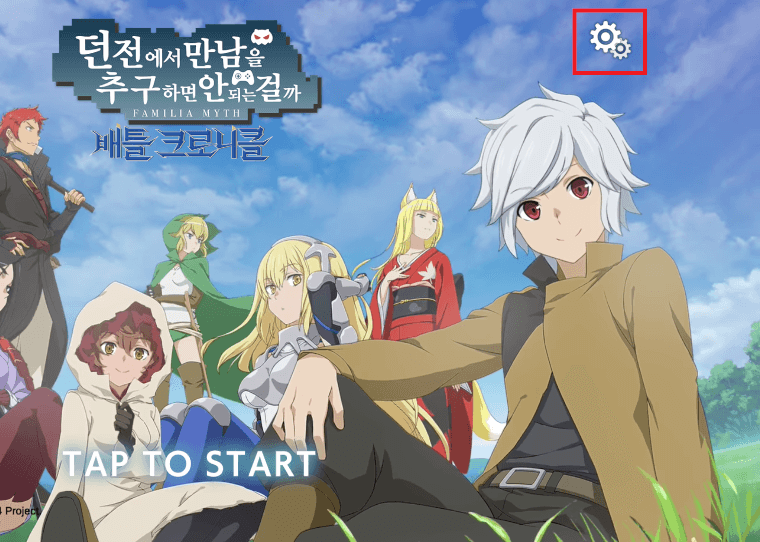
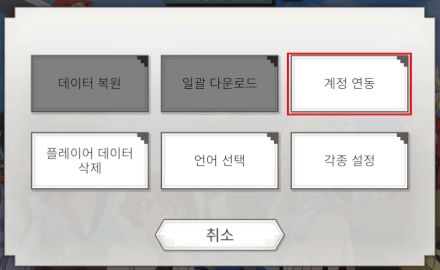
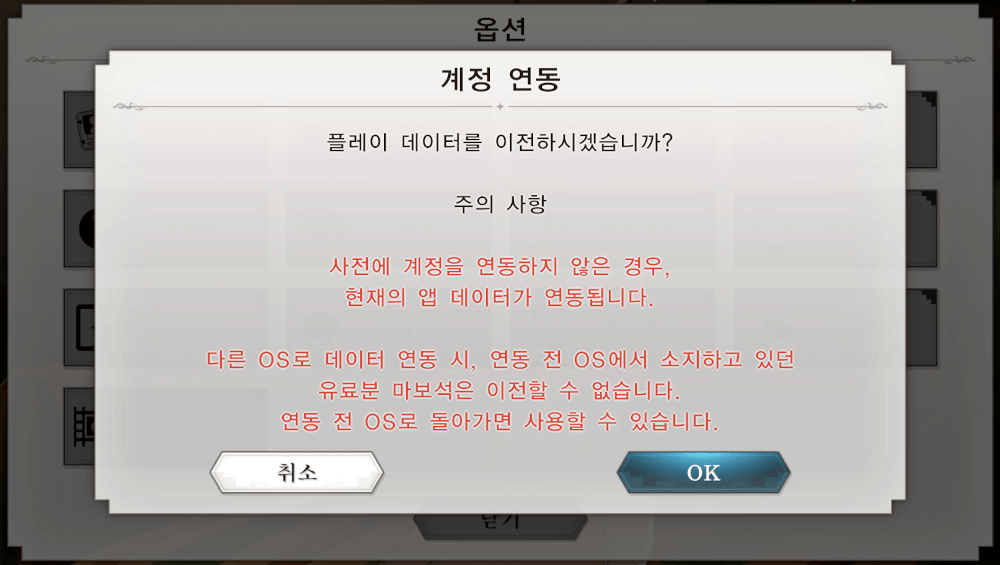
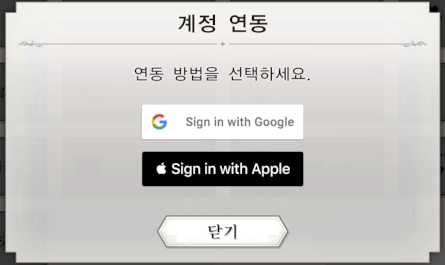
앞으로도 『던전에서 만남을 추구하면 안되는걸까?: 배틀 크로니클』을 잘 부탁드립니다.
